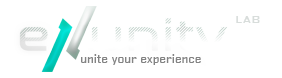Стоит ли объяснять, что хранить пароли в открытом виде – это не только моветон, но и шанс получить массу проблем, в случае кражи сразу нескольких (если не всех разом) доступов к критически важным объектам? Практика показывает, что всё-же стоит.
Меня не перестают удивлять коллеги, которые пересылают мне доступы для работы в виде текстовых файлов, судя по внутреннему оформлению которых, они собственно так и хранились всегда.
Ещё больше меня удивляет скептическое отношение к моим рекомендациям, использовать менеджеры паролей с шифрованием.
Что-ж, как хотите! А эта статья для тех, кто уже полюбил кроссплатформенный опенсоурсный менеджер паролей KeePass (хотя, как по мне, так он KeepAss ;)) и так же, как я до недавнего времени не может настроить автозаполнение под Linux так, как оно чудесно работает на Windows.
KeePass2 на Debian\Ubuntu ставится прямо из родного репозитория, так что без всяких заморочек:
sudo apt install keepass2

Находим и запускаем KeePass2. Далее, потребуется создать контейнер для паролей. Тут в принципе объяснять совершенно нечего, и без того всё понятно.
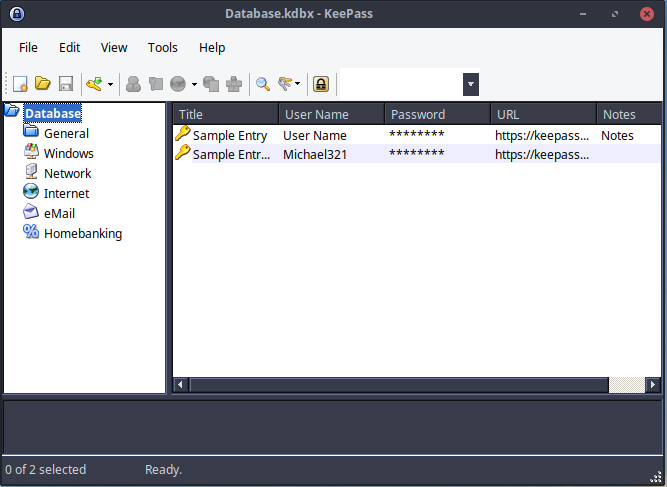
К сожалению, KeePass выглядит весьма странно, если в системе установлена тёмная тема, но не сказать что это уж очень бесит, в целом – терпимо. ;)
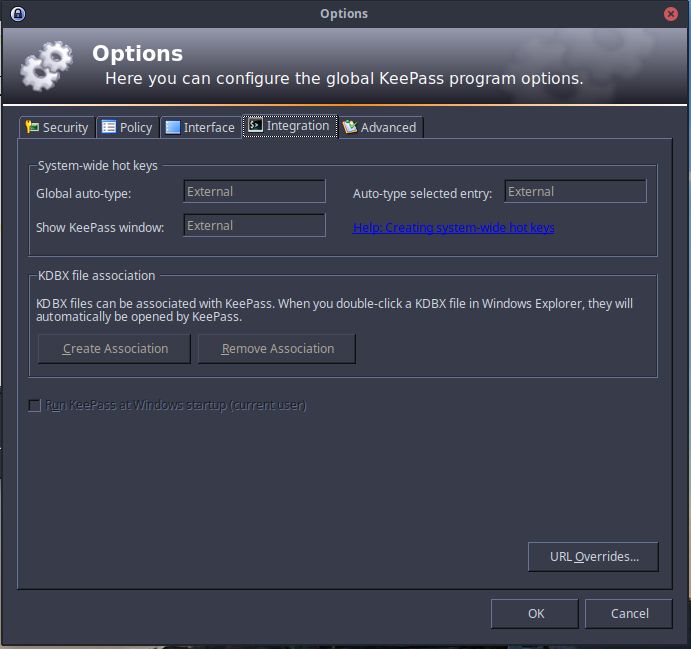
Как видите, в настройках, в коих в среде Windows имеется возможность настроить auto-type, указано, что в Linux все данные настройки производятся внешними средствами.
Для этого нам потребуется установить xdotool
sudo apt install xdotool
Далее, топаем в настройки клавиатурных шорткатов. Где она находится будет зависеть от установленной оболочки, уверен, что вы найдёте :)
Добавляем новый шорткат
И вот тут самое важное! То, изза чего я сломал голову и никак не мог понять, почему же оно не работает… В документации написано, что команда запуска должна выглядеть так:
mono /YourPathToKeePass/KeePass.exe --auto-type
Однако в таком виде нифига не работает! А работает оно, если в командной строке указать:
/usr/bin/keepass2 --auto-type-selected
(путь к приложению может отличаться в разных дистрибах. Если что, можно поискать пусть через whereis keepass2)
Теперь регистрируем сочетание клавиш для нового шортката
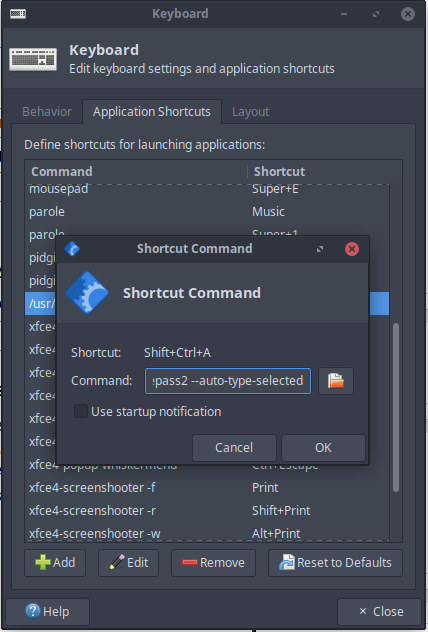
Выделяем в KeePass учётную запись, переходим в любое окно, имеющее поле ввода и тестируем, нажав заданное сочетание.
Если всё было сделано верно, то KeePass отработает нажатие и автоматически заполнит форму\поле ввода, в соответствии со сценарием, указанном в выбранной записи.
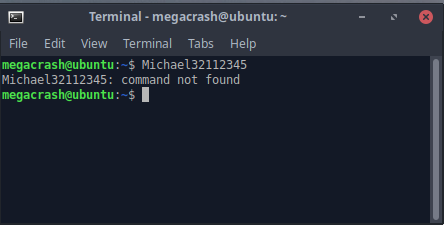
P.S.
Главное, чтобы паролем не было “rm -rf /” ;))